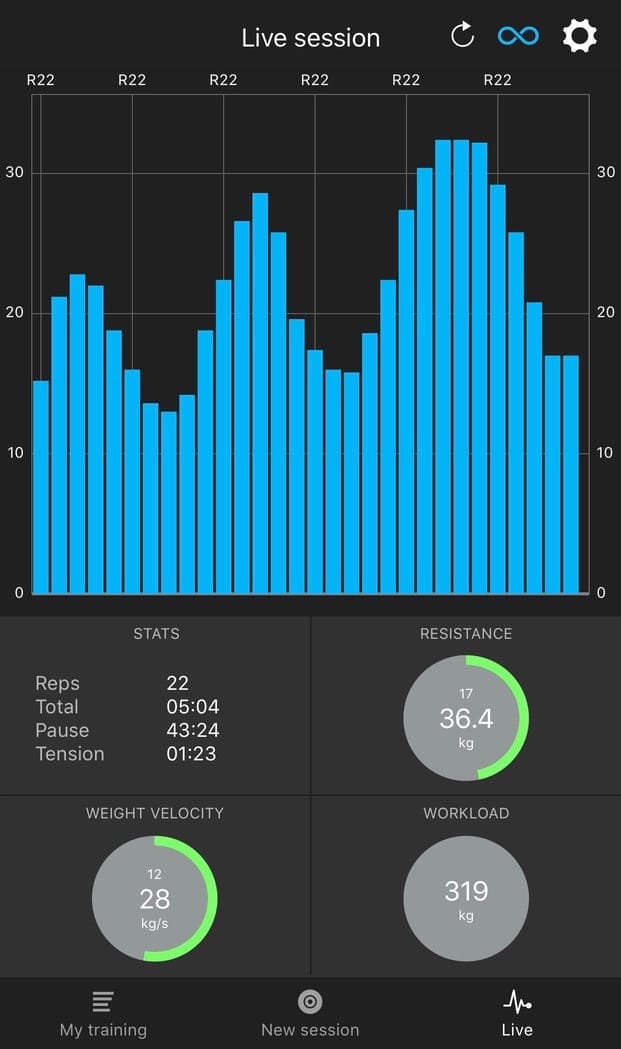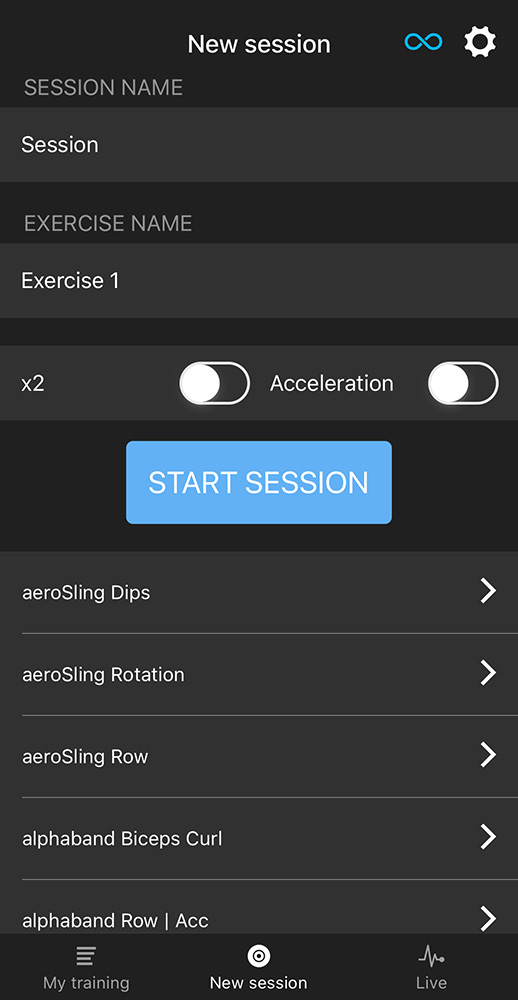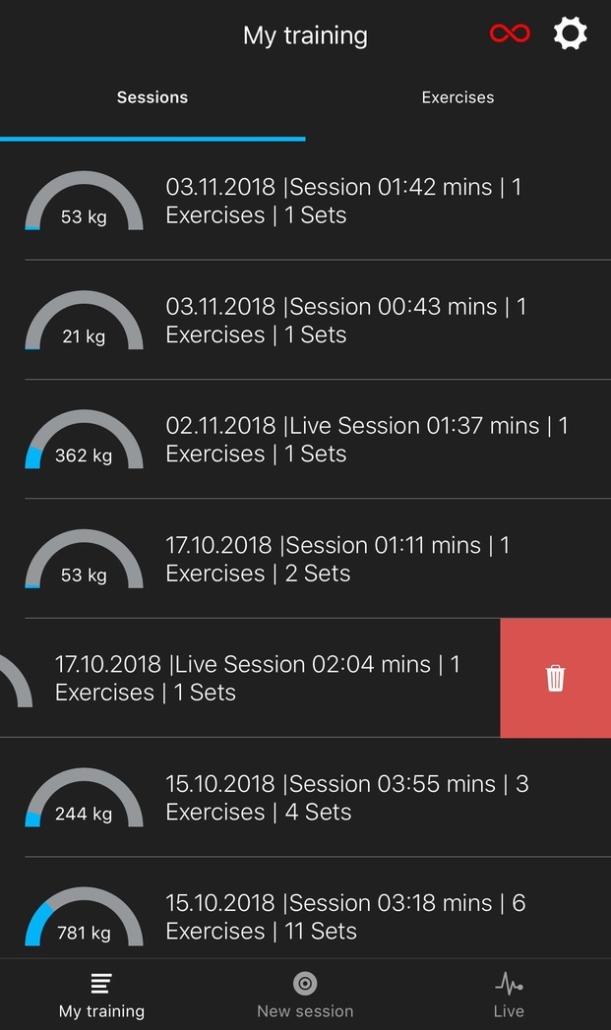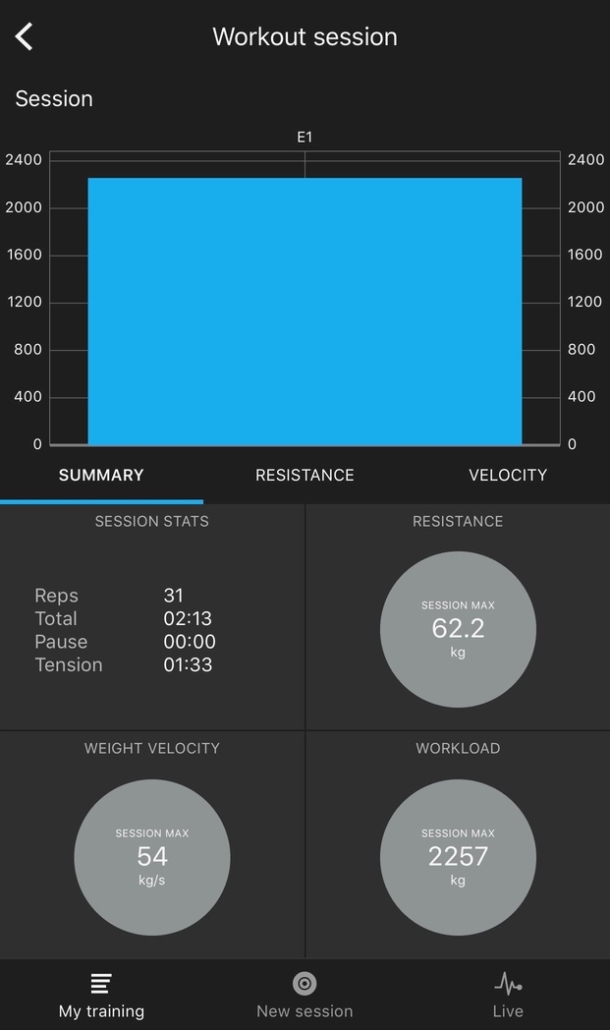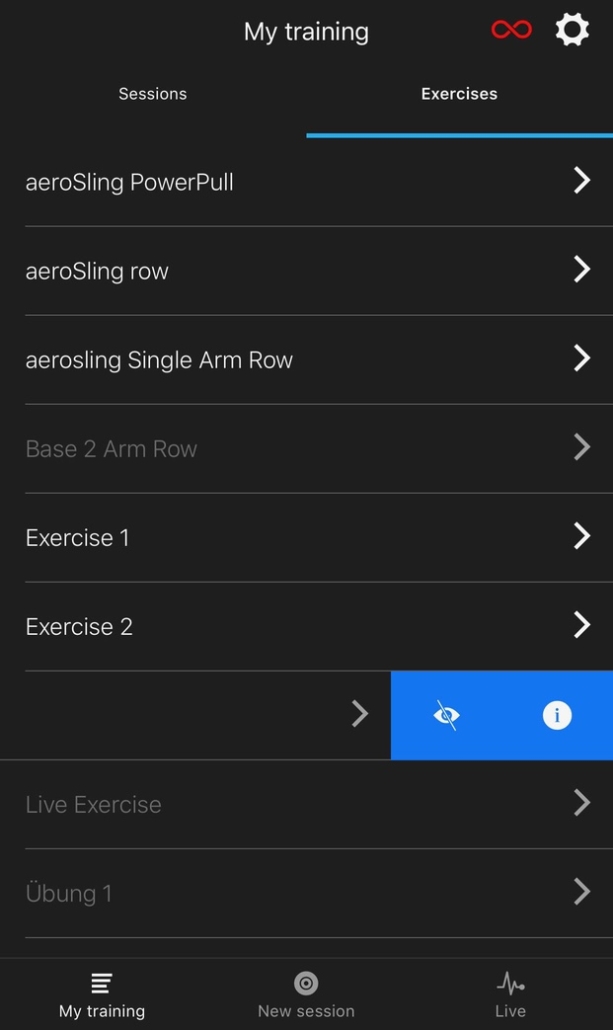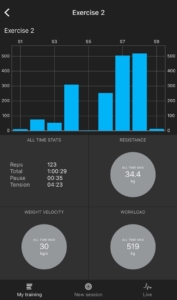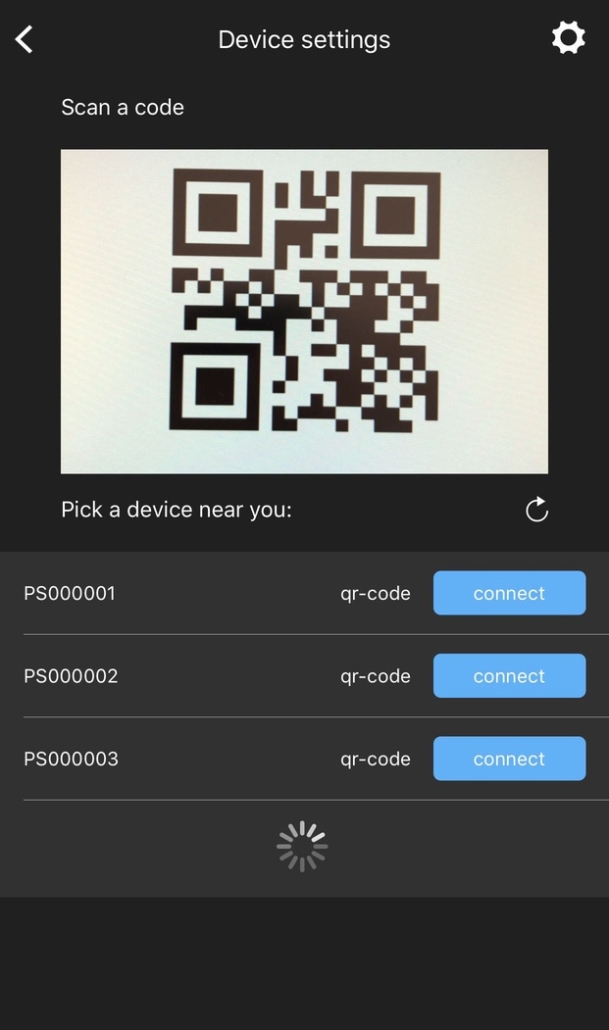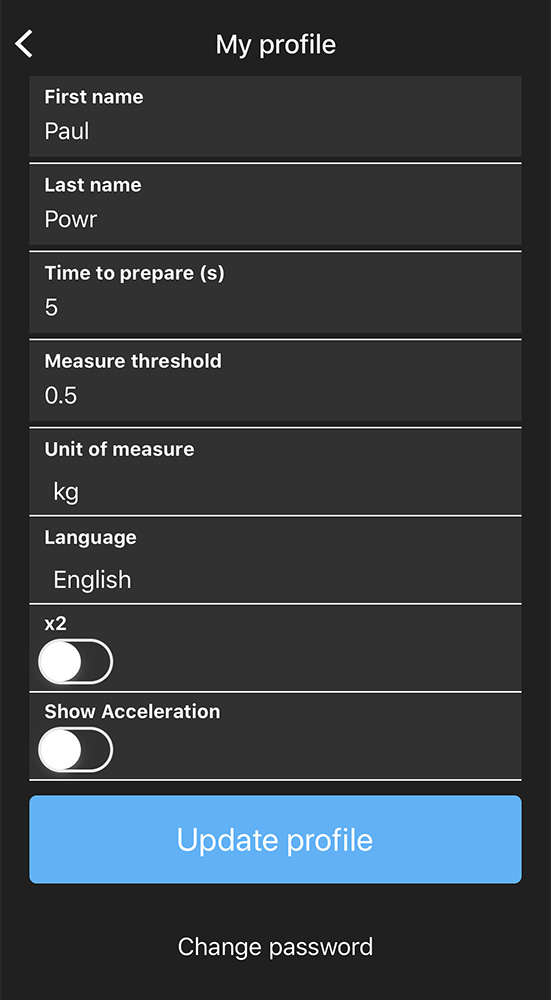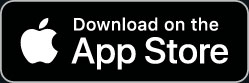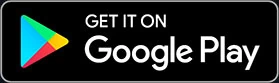INFORMATIONS SUR LES PRODUITS

Bouton d'alimentation - permet d'allumer et d'éteindre l'appareil
LED - clignotement lent = veille. Clignotement rapide = connecté. Rouge = charge et réinitialisation.
Recharge / réinitialisation - recharge par micro-USB et réinitialisation du produit.
Raccordement 2 - pour connecter l'appareil de fitness à cet endroit
Connexion 1 - se connecter à la structure d'accueil ici
Capteur powrlink : ce produit est conçu pour lire les données de résistance en l'installant entre la source de résistance et une pièce soumise à une charge. Pour installer le capteur powrlink, il faut utiliser les œillets situés à chaque extrémité du produit pour intercepter la résistance générée. Pour pouvoir le connecter à un appareil de fitness, il doit être muni d'un mousqueton permettant de relier la source de résistance à la partie porteuse.
- Accrocher l'appareil de fitness existant avec son mousqueton dans l'œillet 1 du capteur powrlink.
- Accrocher un deuxième mousqueton à l'œillet 2 ou au capteur powrlink. Ce mousqueton doit pouvoir supporter la même charge que le mousqueton de l'appareil de fitness.
- Connecter le second mousqueton à la partie porteuse de l'appareil de fitness.
Pour allumer le capteur powrlink, il suffit d'appuyer brièvement sur le bouton d'alimentation situé sur le dessus de l'appareil. Un voyant vert indique que l'appareil a été mis en marche.
Pour éteindre le capteur powrlink, maintenir le bouton d'alimentation pendant 5 secondes jusqu'à ce que le voyant vert clignote longuement.